Задачи на сегодня

Задачи на сегодня

Недавно, столкнулась с вопросом: где хранить выданные поручения и задачи? «В ECM–системе» - скажете вы, и спорить о том, что это неправильно, я не буду. Действительно в ECM–систему, ежедневно поступают задания, которые мне нужно выполнить. Но как быть с тем, что есть поручения не только в области профессиональной деятельности, но и в семейной жизни, в процессе обучения, и в рамках понятия «дружба». Или, например, задачи, которые нужно/можно выполнить не сегодня или которые я поставила себе сама? Как распланировать день так, чтоб выполнить и запомнить, что надо выполнить именно в один конкретный день?
На первый взгляд, вроде бы все просто: есть ежедневники, всеми любимые стикеры, напоминания… и т.д. Но ежедневники, как и все бумажное, в обращении имеют свои недостатки. Стикеры, в конце концов, становятся не помощниками, а просто чем-то обыденным, на что можно не обращать внимания, потому что их накапливается ооочень много. Так что же делать?
Один из вариантов, это выделение в ECM-системе приоритетности заданий и их сортировка, либо обозначение какими-то метками/статусами, возможно создание папки «Задания на сегодня».
Но есть и еще один вариант - это задачи MS Outlook, инструмента который постоянно под рукой у большинства сотрудников, работающих за компьютером. Используя много лет MS Outlook в качестве почтовой программы, у меня (как и у многих) не было желания изучить другие ее функции и преимущества. Мой коллега Евгений Обозный подсказал удобный способ делать задачки на лету одной горячей клавишей и пользоваться в качестве личного планировщика именно Outlook (о том, как это сделать чуть ниже).
Совет оказался довольно дельным, и мне действительно намного удобнее планировать так свое время. Еще огромный плюс ведения списка дел в MS Outlook - это его синхронизация с MS Outlook в моем коммуникаторе, и наоборот. А ECM-система остается для меня важным инструментом бизнес задач и регламентированных процессов на предприятии.
Итак, вот рецепт «Моментальное создание задачи Outlook горячими клавишами», который содержит три простых шага:
1. Создайте ярлык для Outlook.exe на рабочем столе.
2. В свойствах ярлыка в поле “Объект” в конце строки добавьте параметр запуска “/c ipm.task” (создание новой задачи).
В результате в поле “Объект” должна получиться примерно такая строка:
“C:\Program Files\Microsoft Office\Office12\OUTLOOK.EXE” /c ipm.task
(в начале есть кавычки, в конце строки - нет кавычек)
3. В поле “Быстрый вызов” укажите удобную комбинацию клавиш, например Ctrl+Alt+A, и нажмите “OK”.
Чтобы ярлык не мешался на рабочем столе, его можно переместить в панель меню Пуск/Программы.
Аналогичным образом можно настроить создание других элементов Outlook:
/c ipm.appointment - создание напоминания (Appointment)
/c ipm.note creates - создание почтового письма (Mail)
/c ipm.stickynote - создание заметки (Note)
/c ipm.contact - создание контакта (Contact)
Все! Наслаждайтесь магией горячих кнопок!
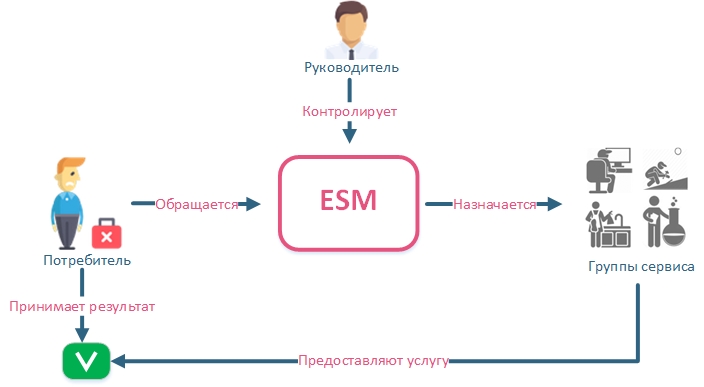

Комментарии 3
А я вот склонен согласиться с противоположным мнением - что архаичные формы ведения дел намного эффективнее.
Для задач в области "семейной жизни" и "дружбы" я использую функцию календаря в персональных устройствах (PDA, коммуникатор, смартфон). Главное, что персональное устройство всегда с тобой (в отличии от Outlook, что живет на рабочем, реже домашнем компьютере). :)